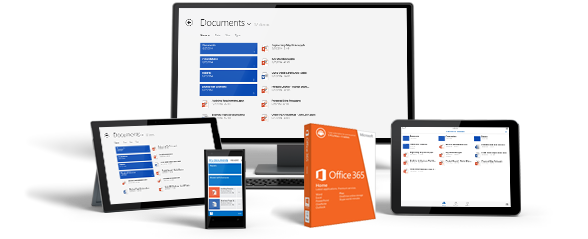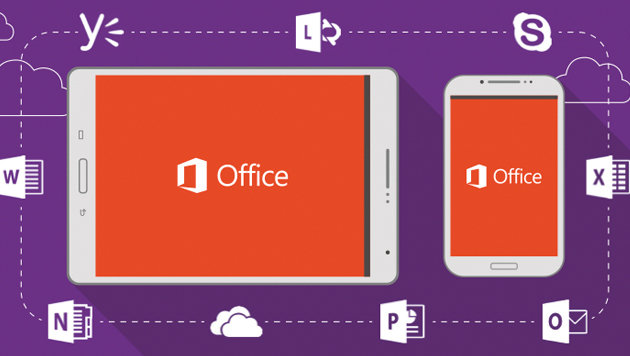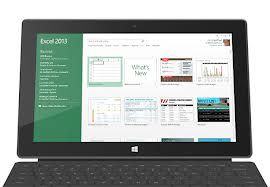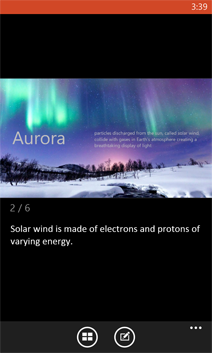Samsung помог начать нынешнюю тенденцию к большим телефонам с большими экранами, когда он впервые представил оригинальный Galaxy Note еще в 2012 году. С тех пор экран увеличился, а корпус телефона уменьшился, превратив когда-то один из самых больших телефонов в тот, который подходит к большей части упаковки. Samsung Galaxy Note 5 не сильно отличается от своего предшественника, но у него есть некоторые новые функции, которые позволяют лучше использовать его составные части.
Дизайн
Неудивительно, что Note 5 выделяется 5,7-дюймовым дисплеем Super AMOLED, хотя он имеет тот же размер и разрешение, что и прошлогодняя модель. Тем не менее, он расположен на панели, которая стала немного тоньше и тоньше, что делает устройство немного более удобным, чем в прошлом. За исключением того, что это имеет свою цену, которая может поляризовать пользователей так же, как это сделали Galaxy S6 и S6 Edge. Расширяемой памяти нет, кроме 32 ГБ или 64 ГБ встроенной памяти.
Аккумулятор также является несъемным, что ставит линейку Note теперь в один ряд с серией Galaxy S. Теперь, когда задняя панель покрыта стеклом, а под ним есть беспроводная зарядка, синергия между линиями Galaxy S и Note стала как никогда тесной. Действительно, дизайн и конструкция Note 5 очень похожи на Galaxy S6, с закругленными углами, металлическими краями и немного (менее) выступающим объективом сзади.
Это делает телефон таким элегантным, каким Note никогда раньше не был. Все на нем не только выглядит стильно, но и ощущается. Конечно, стекло на задней панели — это магнит для отпечатков пальцев, требующий регулярной очистки, но здесь трудно поспорить с качеством.
Под капотом почти ничего не изменилось. Это первый случай, когда телефон Note работает на собственном восьмиъядерном процессоре Samsung Exynos, который, опять же, точно такой же, как в Galaxy S6, S6 Edge и S6 Edge+. Оперативная память увеличивается до 4 ГБ, хотя я не уверен, что дополнительный гигабайт означает ощутимую разницу в производительности для большинства пользователей.
Здесь также использовался тот же считыватель отпечатков пальцев, что и в предыдущих телефонах Galaxy S. Это надежная функция, и она работает точно так же.
Как и прежде, S Pen достается из кобуры снизу. На этот раз он подпружинен, и однократное нажатие освобождает ручку, чтобы вытащить его.
S-ручка
Это хороший переход, потому что Samsung ясно дает понять (по крайней мере, мне), что хочет, чтобы пользователи относились к перу немного серьезнее. Чтобы помочь делу, было добавлено больше удобства и настройки, чтобы помочь делу. Когда я вынимал ручку из чехла, когда телефон спал, автоматически открывался простой черный холст, на котором я мог писать. Все, что я написал, затем можно было сохранить в виде заметки, которую я мог использовать или отредактировать позже. Мне лично не нужно было использовать его часто, но я мог видеть выгоду для тех, кто это делал. Благодаря тому, что не нужно было запускать приложение, быстро или просто записать заметку не составило труда.
Air Command, контекстное меню, которое появляется на экране при нажатии кнопки действия пера, теперь можно настраивать. Я смог добавить до трех приложений по своему выбору (остальные три всегда там), что может быть чем угодно. Естественно, я сузил свой выбор до тех, на которых можно было бы писать, таких как Google Maps и Gallery, например.


По умолчанию Air Command появляется при выдвижении пера при разблокированном экране, хотя это можно отключить в настройках. Это всегда был хороший способ быстрого доступа к соответствующим приложениям для пера, теперь он стал более интересным благодаря добавленной настройке. Я не уверен, что этого достаточно, чтобы подтолкнуть пользователей к более регулярному использованию пера, но в любом случае трудно поспорить с его достоинствами. Удобно, что Screen Write, одно из приложений для заметок по умолчанию, позволяет делать скриншоты полной веб-страницы или содержимого более длинной формы. Не то, что мне часто нужно, но полезно в те времена, когда я это делаю.
Перо показалось мне немного более точным — это означало, что было легче писать более разборчиво, а не царапать цыпленка, с которым я справлялся в предыдущих устройствах Note. В моей работе ведение заметок является обычным явлением, и, возможно, это был первый раз, когда я почувствовал, что могу немного приблизиться к точности пера на бумаге. Это еще не там, но это, безусловно, лучше, чем было.
Производительность и программное обеспечение
В то время как Note 4 оказал влияние на Galaxy S6, обратное верно для Note 5. Многое из того, что я испытал на этом телефоне, было знакомо благодаря Galaxy S6 и S6 Edge, где уменьшенное присутствие TouchWiz уступило место более облегченная версия Android с ароматизатором Samsung.
С годами компания Samsung поняла, что чем меньше, тем лучше, и дополнительные программные компоненты доступны для загрузки через приложение Galaxy Apps. В остальном интерфейс и программное обеспечение мало чем отличаются от того, что могут предложить модели Galaxy S6 в этом году. Грань между ними стирается.
Тот факт, что все работает гладко, а аппаратное обеспечение Note 5 обеспечивает надежную работу, не должен вызывать удивления. У него много возможностей для работы, и это проявляется в плавности и последовательности простой навигации по меню и приложениям. Просто нет ничего сильно отличающегося от того, что было раньше, по крайней мере, в том, что касается Galaxy S6. Пользователи Note 4 заметят дополнительные обновления, тогда как пользователи Galaxy S6 заметят почти то же самое.
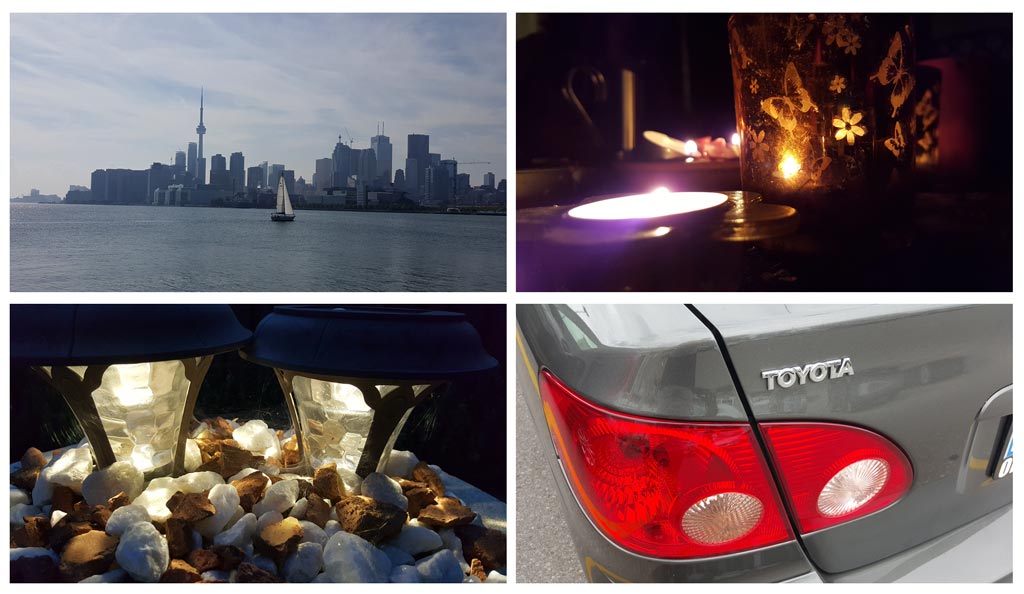
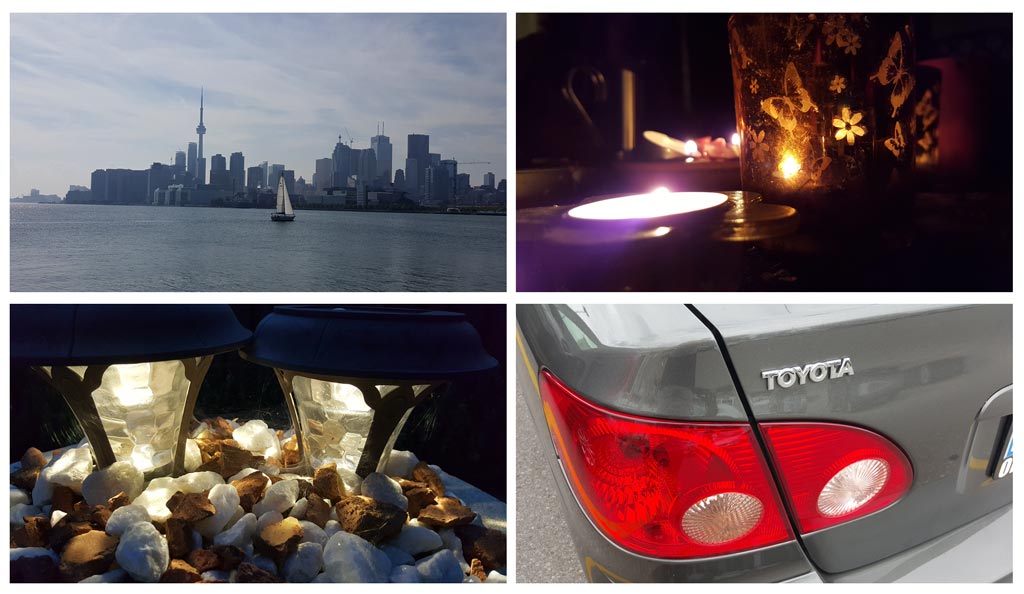
Камера
Опять же, камера Note 5 — виртуальная копия Galaxy S6. Он использует тот же объектив с более широкой апертурой f/1,9, который пропускает больше света для съемки при слабом освещении и ночных съемках. 16-мегапиксельная задняя и 5-мегапиксельная фронтальная камеры не совсем одинаковы по характеристикам, но мало отличаются по производительности и производительности.
Даже двойное нажатие кнопки «Домой» сразу же запускает камеру — еще одна функция, перекочевавшая из S6. Интерфейс камеры практически не изменился, теперь в нем используется Auto HDR. Управление фокусировкой касанием и экспозицией встроено в автоматический режим, что позволяет пользователям регулировать яркость и затемнение перед съемкой. Ручной режим Pro включает в себя возможность съемки в формате RAW (он также сохраняет JPEG) для тех, кто хочет большего контроля над редактированием.
Я обнаружил, что качество изображения ничем не отличается от того, что я видел на двух телефонах Galaxy S6. Это хорошо, учитывая насыщенные цвета и достойные результаты при слабом освещении. В отличие от предыдущих Notes и их так себе камер, Note 5 — лучшее, что когда-либо было в этой линейке. Стоит лишь отметить, что Samsung уже внедрила его в модели Galaxy S6.
Одним интересным дополнением к видео является функция прямой трансляции, которая записывает прямо на YouTube. Существует 30-секундная задержка между запуском видео и его появлением на популярной потоковой платформе, и в настоящее время эта функция доступна только на Note 5 и Galaxy S6 Edge+. Поскольку Periscope и Meerkat уже популярны среди пользователей, трудно сказать, что делает их выдающимися. Может время покажет.

 Срок службы батареи
Срок службы батареи
Отсутствие съемной батареи может раздражать некоторых потребителей, заинтересованных в гибкости их замены, но лично я не возражаю против закрытой конструкции. Как и в моделях Galaxy S6, процессор должен обеспечивать повышенную эффективность, позволяющую меньше расходовать батарею.
Чтобы убедить людей, входящее в комплект зарядное устройство относится к более быстрому типу, способному полностью зарядить телефон всего за 90 минут. Быстрая 10-минутная зарядка может обеспечить четыре часа использования.
Беспроводная зарядка также улучшилась по сравнению с моделями Galaxy S6. Samsung также является единственным поставщиком, который в настоящее время поддерживает два основных стандарта беспроводной зарядки — Qi и PMA. И теперь требуется всего два часа, чтобы перейти от пустого к полному, если положить его на коврик для зарядки. Это впечатляет по сравнению с 360 минутами моделей S6.
Время автономной работы довольно субъективно, потому что оно зависит от моделей использования и привычек, но достаточно сказать, что Note 5 показал себя довольно хорошо и показался мне заметным улучшением по сравнению с Note 4, который, кстати, имел внутри немного большую батарею.
Последние мысли
Что интересно в Note 5, так это то, что он больше не стоит особняком — даже в семействе устройств Samsung — в качестве основного телефона с большим экраном. Galaxy S6 Edge+ — это тот же телефон внутри и снаружи, за исключением изогнутых краев и отсутствия стилуса S Pen. В остальном изменения здесь являются постепенными, а не огромным шагом вперед по сравнению с Note 4. Если вы цените съемный аккумулятор и расширяемую карту памяти, вы можете отложить это.
Но если вы используете Note 3 или другой большой телефон и чувствуете, что вам нужны перемены, это, безусловно, один из лучших доступных сейчас. Линия Note всегда разрабатывалась как элитная, хотя большой экран обычно превосходил S Pen в качестве основной функции. Теперь это перевернуто с ног на голову, учитывая, что S6 Edge+ имеет такой же размер экрана. С какой стороны ни посмотри, это надежный телефон с отличной производительностью.
Samsung Galaxy Note 5 уже доступен.
это хорошая статья о Samsung Note 5. Продолжайте делиться.
У меня есть похожая статья «https://amazonshope1.blogspot.com/2017/12/review-for-mi-max-2018-mi-max-2018.html»
В качестве предостережения, ручку можно вставить задом наперед и сломать телефон.